Alla Produkter
Webbplats för MCP-åtgärder | MCP Flickr Group | MCP recensioner
Dagens snabba tips handlar om Layer Masking. Om du vill lära dig mer om lagermasker och hur du gör maskering i Photoshop, kolla mina videohandledning i mina arkiv om lagmaskning. Jag gjorde en 2-del handledning om hur man använder lagermasker. Det här snabba tipset kommer att vara till stor hjälp för dig som kommer - jag har en tvådelad videohandledning KOMMER SNART om hur man får himmel att se blå ut och gräs för att se grönt ut (inte gult). Håll dig uppdaterad!
Fråga: Nu när jag använder Layer Masks, tack vare dina handledning, undrar jag hur jag bättre kan se exakt vad jag maskerade?
Svar: Du kan göra det på några sätt. Se skärmdumpar nedan:
Den första skärmbilden visar den lilla lagermasken. Det är väldigt svårt att berätta något annat än att jämföra förhållanden mellan vad som är målat i svart för att dölja i förhållande till fotot.
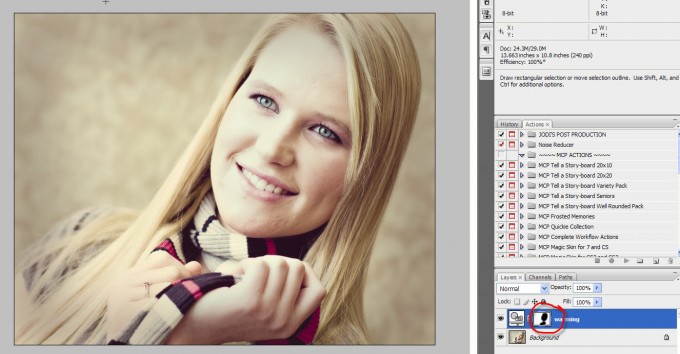
I det här skärmbilden nedan kan du se exakt vad vi såg på den lilla miniatyrbilden, men nu är det direkt över ditt foto. Du gör detta genom att hålla ner ALT eller alternativknappen och klicka en gång på masken. Detta är lite användbart för en smygtopp, men är inte så användbart för att fortsätta maskera.
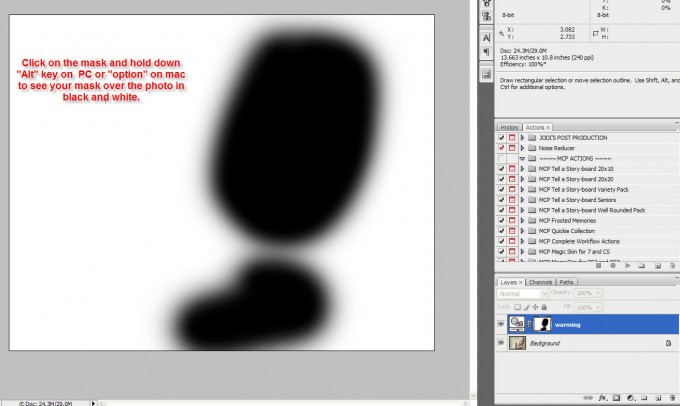
Den sista skärmdumpen är min preferens när jag vill ha en bättre uppfattning om vad jag har maskerat och om jag får spill på andra områden. För att göra detta, klicka på tangenten som har bakåtvänd snedstreck och rak linje (och |). Detta lägger till en grön eller röd mask som standard. Detta kan ändras. Dubbelklicka på masken om du vill ändra maskens färg (detta påverkar inte ditt faktiska foto - det är en preferens). Som standard är det 50%. Du kan också öka eller minska det antalet.
Anledningen till att detta sätt är så fantastiskt är att du kan fortsätta måla på din mask och se förändringarna i en av dessa ljusa färger. Så låt oss anta att jag ville maskera bort hennes hud (det är det gröna här - eftersom den svarta döljer en effekt) - jag skulle se att hennes hår börjar döljas från effekten också. Så jag skulle använda en vit borste på den delen av håret som är maskerat i grönt. När jag har målat på det skulle det se ut som hår igen. Slutresultatet skulle bli hennes ansikte och hand som "Shrek."
När jag väl visste att jag maskerade exakt vad jag ville, skulle jag klicka på samma tangentbordstangent igen och se mitt foto utan det gröna (eller vilken färg jag valde).
Jag använder inte detta varje gång jag maskerar, men när jag har svårare val eller subtila förändringar som jag maskerar kan det vara ovärderligt.
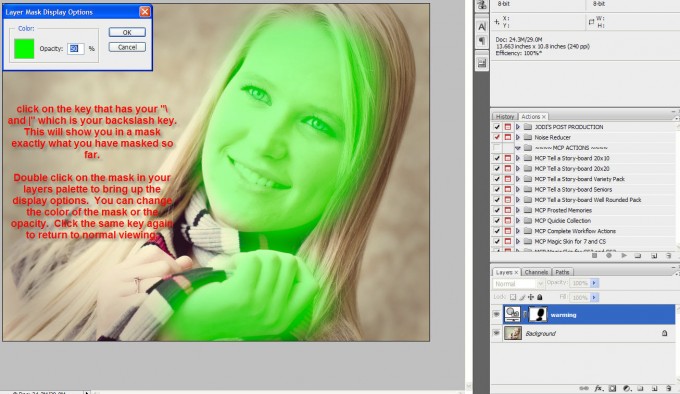
Inga kommentarer
Lämna en kommentar
du måste vara inloggad att skriva en kommentar.







































Vilket bra tips! Tack Jodi! Jag undrade alltid om det fanns ett sätt att göra detta.
Jodi Jag måste tacka dig för alla fantastiska tips. Jag har kommit hit i ungefär tre veckor och har lärt mig så mycket av dig ibland mitt huvud börjar snurra (men på ett bra sätt) Tack för att du tog dig tid att ta dig ur ditt personliga liv för att göra vårt lite lättare. 🙂 Beth
WOW!!! Du äger!!! Tack för alla tips och knep..Jag säger till alla att MÅSTE kolla in din blogg!
riktigt bra lektion! tack!
Bra jobbat du har gjort!
Tack Jodi, du förklarar alltid saker så underbart.
Jag visste aldrig hur man skulle göra det heller! Tack!
Tack Jodi !!!
Jag är så glad att hitta en webbplats som förklarar Photoshop .... Tack
Det här är fantastiskt, särskilt för någon som är ganska ny på PS. Tack så mycket för att dela!